Tworzenie korka lub korzystanie z niego
Utwórz korek używając narzędzia kształtu.
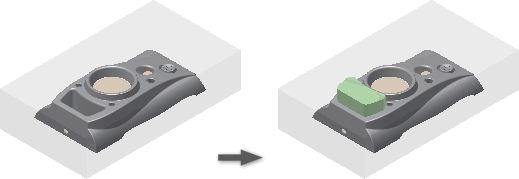
Użyj profilu.
Na karcie Stempel/matryca kliknij Utwórz korek.
W oknie graficznym wybierz powierzchnię, na której zostanie umieszczony korek.
Uwaga: wybierz tylko powierzchnię na produkcie, stemplu, matrycy, korkach i sworzniach matrycy.W oknie dialogowym kliknij opcję Pętle profilu.
W oknie graficznym wybierz pętle profili używane do odrzucania korka.
Uwaga: wybierz tylko powierzchnię na produkcie, stemplu, matrycy, korkach i sworzniach matrycy.W grupie Zakończenie zdefiniuj długość korka, używając jednej z przedstawionych niżej metod:
Formowanie
W oknie graficznym wybierz płaszczyznę.
Odległość
W oknie graficznym wybierz płaszczyznę lub krawędź, następnie wprowadź parametr Odległość. W razie konieczności, kliknij Kierunek, aby odwrócić kierunek korka.
Rozwiń okno dialogowe Korek, aby ustawić dodatkowe parametry:
Odsunięcie korka
Wprowadź odległość między płaszczyzną początkową korka, a płaszczyzną szkicu korka.
Zwężenie
Wprowadź kąt pochylenia (ściany) wydłużenia korka.
Wybierz opcję Wybranie materiału, aby udostępnić kartę Wybranie materiału, za pomocą której można określić wymiary wybrania materiału.
Kliknij przycisk OK.
Użyj narzędzia Zestaw powierzchni.
Na karcie Stempel/matryca kliknij Utwórz korek.
Aby utworzyć pętle profilu bez konieczności ręcznego wybierania krawędzi, zaznacz opcję Automatyczne pętle profili. Aby było możliwe wygenerowanie pętli, powierzchnie obwiedni muszą przylegać do siebie.
Kliknij strzałkę wyboru Wybierz powierzchnię rdzenia.
W oknie graficznym wybierz powierzchnię ziarna.
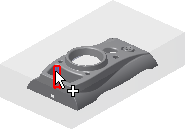 Porada: aby automatycznie wygenerować pętle dla przyległych powierzchni, przed wybraniem powierzchni ziarna należy zaznaczyć opcję Automatyczne pętle profili.
Porada: aby automatycznie wygenerować pętle dla przyległych powierzchni, przed wybraniem powierzchni ziarna należy zaznaczyć opcję Automatyczne pętle profili.Kliknij strzałkę wyboru Wybierz powierzchnie obwiedni.
W oknie graficznym wybierz powierzchnię obwiedni.

W oknie dialogowym kliknij polecenie Generuj/aktualizuj zbiór wskazań.
Kliknij polecenie Dodaj zbiór wskazań do wyboru powierzchni, aby utworzyć geometrię.
Na panelu Zakończenie kliknij opcję Formowanie lub Odległość. Na poniższym rysunku użyto opcji Formowanie.
W oknie graficznym kliknij płaszczyznę zakończenia.
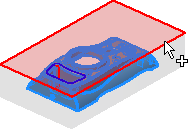
Kliknij przycisk OK, aby utworzyć korek.

Utwórz korek używając narzędzia kształtu.
Na karcie Stempel/matryca kliknij Utwórz korek.
W oknie dialogowym Korek wybierz metodę Szablon, następnie wybierz szablon, spośród typów podanych niżej:
- Prostokąt
- Kwadrat
- Okrąg
- Klucz1-Płaski
- Klucz2-Płaski
- Szczelina
- Prostokąt z zaokrąglonymi narożnikami
W grupie Umieszczenie wybierz typ umieszczenia:
Opcja Opis Liniowy W oknie graficznym wybierz płaszczyznę, na której znajduje się szablon szkicu i dwie krawędzie odniesienia do umieszczenia szablonu. Współosiowy W oknie graficznym wybierz płaszczyznę, na której znajduje się szablon szkicu, okrąg, krawędź łukowa lub powierzchnia cylindryczna do umieszczenia szablonu. Wartości UV W oknie graficznym wybierz płaszczyznę, na której znajduje się szablon szkicu.
W grupie Zakończenie zdefiniuj długość korka, używając jednej z przedstawionych niżej metod:
Formowanie
W oknie graficznym wybierz powierzchnie odniesienia lub komponent kończący powierzchnię korka.
Odległość
W oknie graficznym wybierz komponent odniesienia, aby uciąć bryłę korka.
Aby obrócić szablon szkicu, wprowadź kąt obrotu.
Rozwiń okno dialogowe Korek, aby ustawić dodatkowe parametry:
Odsunięcie
Wprowadź odległość między płaszczyzną początkową korka, a płaszczyzną szkicu korka.
Zwężenie
Wprowadź kąt pochylenia (ściany) wydłużenia korka.
Na karcie Wybranie materiału określ wymiary wybrania materiału.
Kliknij przycisk OK.
Twórz korek ze szkicu
Na karcie Stempel/matryca kliknij Utwórz korek.
W oknie dialogowym Korek wybierz metodę Ze szkicu.
Uwaga: metoda ta jest wyświetlana na liście tylko wtedy, gdy istnieje Szkic korka.W oknie graficznym wybierz szkic korka do wyciągnięcia.
W grupie Zakończenie zdefiniuj długość korka, używając jednej z przedstawionych niżej metod:
Formowanie
W oknie graficznym wybierz powierzchnie odniesienia lub komponent kończący powierzchnię korka.
Odległość
W oknie graficznym wybierz komponent odniesienia, aby uciąć bryłę korka.
Rozwiń okno dialogowe Korek, aby ustawić dodatkowe parametry:
Odsunięcie
Wprowadź odległość między płaszczyzną początkową korka, a płaszczyzną szkicu korka.
Zwężenie
Wprowadź kąt pochylenia (ściany) wydłużenia korka.
Na karcie Wybranie materiału określ wymiary wybrania materiału.
Kliknij przycisk OK.
Edytuj korek
- W przeglądarce Mold Design pod opcją Korki, kliknij prawym przyciskiem myszy węzeł Korek, następnie kliknij opcję Edytuj element.
- Modyfikuj parametry w oknie dialogowym Korek.
- Kliknij przycisk OK.
Usuń korek
- W przeglądarce Mold Design w obszarze Korki kliknij prawym przyciskiem myszy węzeł Korek, a następnie kliknij opcję Usuń.
Dodaj fragment ucinający dla korka
- W przeglądarce Mold Design w obszarze Korki kliknij prawym przyciskiem myszy węzeł Korek, a następnie kliknij opcję Dodaj uczestnika.
- W oknie graficznym wybierz korek lub sworzeń matrycy. Korek odnoszący się do węzła Korek bezpośrednio ucina wybrany korek lub sworzeń matrycy.
Usuń fragment ucinający dla korka
- W przeglądarce Mold Design w obszarze Korki kliknij prawym przyciskiem myszy węzeł Utnij składnik węzła Korki, a następnie kliknij Usuń uczestnika.